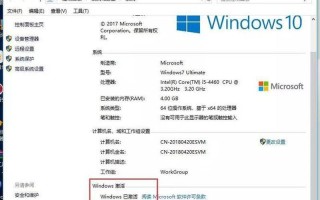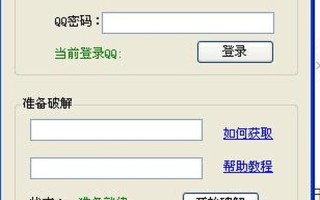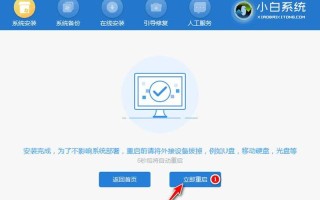VirtualBox是一款由Oracle公司开发的开源虚拟化软件,广泛应用于个人和企业环境中。它允许用户在单一物理计算机上创建和管理多个虚拟机,使得不同操作系统可以并行运行。这种灵活性使得VirtualBox成为开发人员、测试人员以及IT专业人员的理想工具。本文将详细介绍如何安装VirtualBox,并通过分步教程帮助读者顺利完成安装过程。
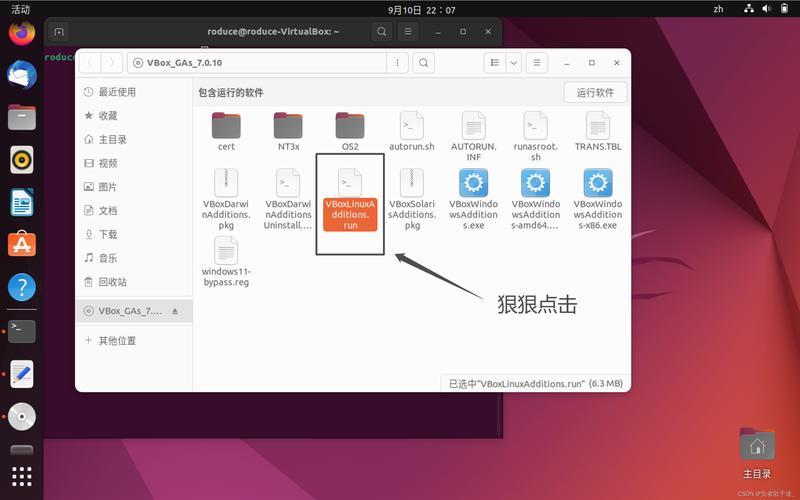
VirtualBox的下载与安装
用户需要访问VirtualBox的官方网站,下载适合自己操作系统的安装包。对于Windows用户,可以选择“Windows hosts”链接下载相应的安装程序。下载完成后,双击安装包以启动安装向导。在安装过程中,用户可以选择默认的安装路径,也可以根据需要自定义路径。建议将VirtualBox安装在非系统盘(如D盘)以避免潜在的权限问题。
在选择安装组件时,用户可以保留默认选项,但建议勾选“ *** 功能”,以便在虚拟机中使用 *** 。完成设置后,点击“下一步”并最终确认开始安装。安装过程一般较快,完成后会出现提示框,用户只需点击“完成”即可退出安装向导。
创建新的虚拟机
安装完成后,启动VirtualBox管理器,点击“新建”按钮以创建新的虚拟机。在弹出的窗口中,用户需要为虚拟机命名,并选择操作系统类型和版本。例如,如果要安装Ubuntu,可以选择Linux类型及相应版本。接下来,设置内存大小,一般建议分配至少2048MB的内存,以确保虚拟机运行流畅。
之后,用户需要创建虚拟硬盘,这是存储虚拟机文件和操作系统的重要部分。在选择硬盘文件类型时,可以选择VDI(VirtualBox Disk Image)。接下来,选择存储方式为动态分配,这样可以根据实际使用情况动态调整硬盘空间。最后设置虚拟硬盘的大小,一般推荐至少20GB,以便有足够空间进行操作系统和应用程序的安装。
配置虚拟机设置
创建完虚拟机后,用户可以进一步配置各项设置。在VirtualBox管理器中,选中刚创建的虚拟机并点击“设置”。在“系统”选项卡中,可以调整启动顺序、启用EFI等设置。在“显示”选项中,可以调整视频内存和启用3D加速,以提升图形性能。
在“ *** ”选项卡中,可以选择 *** 适配器类型。桥接模式允许虚拟机直接连接到物理 *** ,而NAT模式则通过宿主机进行 *** 连接。根据需求选择合适的 *** 模式后,点击“确定”保存设置。
启动并安装操作系统
配置完成后,可以启动虚拟机。在首次启动时,需要选择操作系统的ISO镜像文件。这可以是从官方网站下载的Linux或Windows镜像文件。选择好镜像后,点击“启动”,虚拟机会引导至操作系统安装界面。
根据所选操作系统的要求进行相应的安装步骤。例如,在安装Ubuntu时,需要选择语言、键盘布局,并进行磁盘分区等设置。完成所有步骤后,等待系统自动重启即可进入新安装的操作系统。
相关内容的知识扩展:
了解VirtualBox的功能与优势是非常重要的。作为一款跨平台的软件,VirtualBox支持Windows、Linux、macOS等多种操作系统,这使得它在多样化环境中的应用变得更加灵活。它提供了快照功能,让用户能够轻松保存和恢复虚拟机状态,这对于测试新软件或配置非常有帮助。
对于性能优化方面,用户可以通过调整虚拟机的资源分配来提升性能。例如,在内存和CPU核心数方面合理配置,可以显著提高虚拟机运行速度。为了提高图形处理能力,可以启用3D加速,并增加视频内存,这对于图形密集型应用尤为重要。
在安全性与隔离性方面,VirtualBox提供了良好的隔离环境,使得不同虚拟机之间相互独立。这种特性非常适合进行安全测试或运行不信任的软件。通过配置 *** 设置,可以有效地控制虚拟机与外部世界的交互,从而增强安全性。
通过合理利用VirtualBox及其丰富功能,不仅可以提高工作效率,还能为学习新技术提供良好的实践平台。无论是开发、测试还是学习新操作系统,VirtualBox都是一个不可或缺的工具。